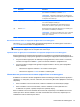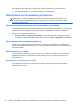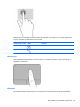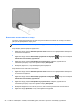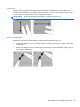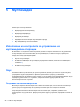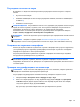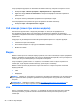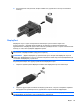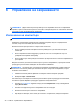Getting Started - Windows 7
Table Of Contents
- Добре дошли
- Опознайте компютъра си
- Работа в мрежа
- Навигация с помощта на клавиатурата, жестове с пръсти и посочващи устройства
- Мултимедия
- Управление на захранването
- Изключване на компютъра
- Опресняване на софтуерното съдържание с Intel Smart Connect Technology
- Задаване на опциите на захранването
- Използване на режимите за икономия на енергия
- Използване на захранване от батерията
- Откриване на допълнителна информация за батерията
- Използване на функцията за проверка на батерията
- Показване на оставащия заряд на батерията
- Максимално увеличаване на времето за разреждане на батерията
- Мерки при ниски нива на батерията
- Поставяне или изваждане на батерията
- Съхраняване на заряда на батерията
- Съхранение на батерия, която може да се сменя от потребителя
- Изхвърляне на батерия, която може да се сменя от потребителя
- Смяна на батерия, която може да се сменя от потребителя
- Използване на външно променливотоково захранване
- Външни карти и устройства
- Дискови устройства
- Защита
- Защита на компютъра
- Използване на пароли
- Използване на антивирусен софтуер
- Използване на софтуер за защитна стена
- Инсталиране на критично важни актуализации за защита
- Използване на HP Client Security
- Поставяне на допълнителен защитен кабел
- Използване на четеца за пръстови отпечатъци (само при някои модели)
- Поддръжка на компютъра
- Архивиране и възстановяване
- Computer Setup (BIOS), MultiBoot и инструмент за хардуерна диагностика на компютъра на HP (UEFI)
- Поддръжка
- Технически данни
- Пътуване с компютъра
- Източници на информация за отстраняване на неизправности
- Електростатично разреждане
- Азбучен указател

За да проверите функциите за записване на вашия компютър, извършете следните стъпки:
1. Изберете Старт > Всички програми > Принадлежности > Звукозапис.
2. Щракнете върху Начало на записване и говорете в микрофона. Запишете файла на
работния плот.
3. Отворете някоя мултимедийна програма и възпроизведете звука.
За потвърждаване или промяна на аудио настройките на
вашия компютър:
▲
Изберете Старт > Контролен панел > Аудио.
Уеб камера (само при някои модели)
Някои компютри разполагат с вградена уеб камера. С помощта на предварително
инсталирания софтуер можете да използвате уеб камерата за правене на снимки или
заснемане на видеоклипове. Можете предварително да прегледате и запишете снимката или
видеоклипа.
Софтуерът на уеб камерата ви позволява да експериментирате със следните функции:
●
Снимане и споделяне на видео
●
Излъчване
на видео със софтуер за незабавни съобщения
●
Моментни снимки
Видео
Вашият компютър на HP е мощно видеоустройство, което ви позволява да гледате предавано
видео от любимите ви уеб сайтове и да изтегляте видеоклипове и филми, които да гледате на
компютъра, без да е необходимо да се свързвате към мрежа.
За да подобрите удоволствието от гледането, използвайте някой от видео портовете на
компютъра, за
да свържете външен монитор, проектор или телевизор.
Вашият компютър може да разполага с един или повече от следните портове за външни
видеоустройства:
●
VGA
●
DisplayPort
ВАЖНО: Уверете се, че външното устройство е свързано към правилния порт на компютъра
чрез правилния кабел. Проверете указанията на производителя на устройството, ако имате
въпроси.
ЗАБЕЛЕЖКА: Направете справка с раздел Опознайте компютъра си на страница 4 за
информация относно видео портовете на вашия компютър.
VGA
Портът за външен монитор – VGA порт – е интерфейс за аналогов дисплей, който свързва
външно дисплейно устройство VGA като външен VGA монитор или VGA проектор към
компютъра.
28 Глава 5 Мултимедия